
Cara Memulihkan Google Documents yang Dihapus
Di mana saya dapat menemukan File yang Dihapus?
Kebijakan Google terkait penyimpanan sangat efisien dan praktis. Semua file yang dihapus melalui aplikasi atau perangkat lunak Google tetap berada di tempat sampah selama 30 hari. Ini memberi pengguna waktu buffer yang ideal untuk mengingat dan memulihkan dokumen yang mereka hapus secara tidak sengaja atau sengaja. Namun, setelah 30 hari, dokumen di Google akan dihapus secara permanen untuk menghemat ruang penyimpanan Google Drive Anda. Dengan itu, inilah cara Anda dapat menemukan dan memulihkan dokumen Google yang dihapus.
Bagaimana Saya Memulihkan Google Documents yang Dihapus?
Untuk mengakses dokumen yang dihapus, Anda harus menelusuri sampah di Google Drive Anda. Berikut prosedur lengkapnya.
- Di browser Anda, buka situs web Google Docs dan masuk dengan akun Gmail Anda.
- Temukan opsi hamburger di sudut kiri atas layar Anda dan klik di atasnya.
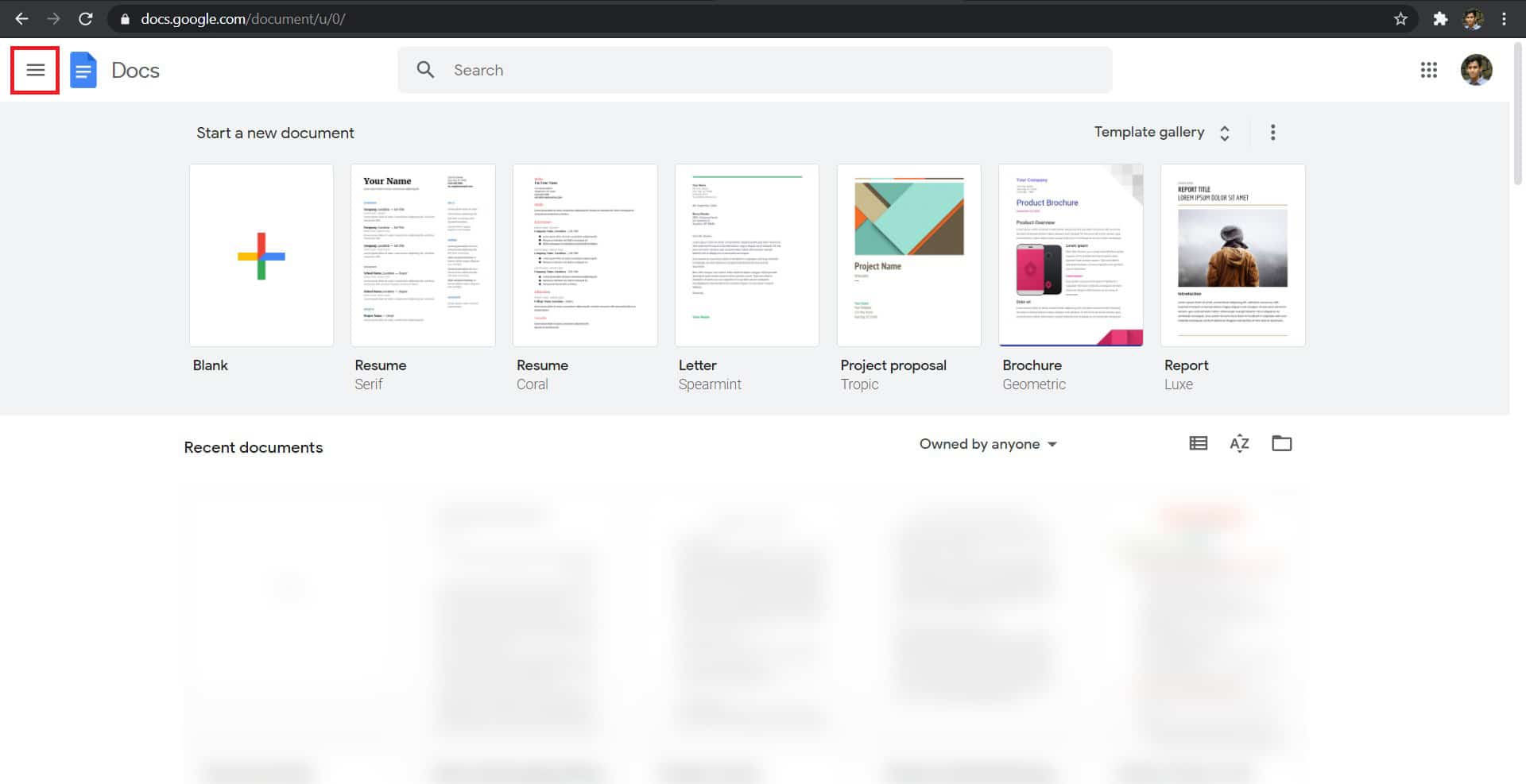
- Di panel yang terbuka, klik Drive di bagian paling bawah.

- Ini akan membuka Google Drive Anda. Pada opsi yang digambarkan di sisi kiri, klik opsi ‘Sampah’ .

- Ini akan mengungkapkan semua folder yang telah Anda hapus dari Google Drive Anda.
- Temukan dokumen yang ingin Anda Pulihkan dan klik kanan padanya . Opsi untuk memulihkan akan tersedia, dan Anda dapat menghidupkan kembali file tersebut.

- Dokumen akan dikembalikan ke lokasi sebelumnya.
Cara Menemukan Dokumen Google yang Dibagikan
Seringkali, saat Anda tidak dapat menemukan Google Doc, itu tidak terhapus atau tidak disimpan di Google Drive Anda. Karena banyak dokumen google dibagikan di antara orang-orang, file yang hilang juga tidak dapat dikaitkan dengan akun Google Anda. File seperti itu akan disimpan di ‘bagian Dibagikan dengan saya’ di Google Drive.
- Buka akun Google Drive Anda, dan di panel sebelah kiri, klik ‘Dibagikan dengan saya’.

- Ini akan mengungkapkan semua file dan dokumen yang telah dibagikan oleh pengguna Google lainnya kepada Anda. Di layar ini, buka bilah Pencarian dan cari dokumen yang hilang.

- Jika dokumen belum dihapus dan dibuat oleh orang lain, dokumen tersebut akan muncul di hasil pencarian Anda.
Pulihkan Versi Dokumen Google Sebelumnya
Opsi bagi banyak pengguna untuk mengedit Dokumen Google pada awalnya disambut sebagai anugerah. Namun setelah banyak kesalahan dan kesalahan, fitur tersebut dikutuk oleh banyak orang. Namun demikian, Google mengatasi semua masalah ini dan memberikan solusi yang luar biasa. Sekarang, Google mengizinkan pengguna untuk mengakses riwayat edit dokumen. Artinya, pengeditan yang dilakukan oleh semua pengguna akan tercermin dalam satu bagian dan dapat dibatalkan dengan mudah. Jika dokumen Google Anda melihat beberapa perubahan besar dan kehilangan seluruh datanya, inilah cara Anda dapat memulihkan versi Google Documents sebelumnya.
- Buka dokumen Google yang baru saja diubah isinya.
- Pada Bilah Tugas di bagian atas, klik bagian yang menyatakan, ‘Pengeditan terakhir dilakukan pada……’. Bagian ini juga dapat berbunyi, ‘Lihat perubahan terkini.’

- Ini akan membuka riwayat versi dokumen google. Gulir melalui berbagai opsi di sebelah kanan Anda dan pilih versi yang ingin Anda pulihkan.

- Setelah Anda memilih versi pilihan Anda, akan ada opsi berjudul ‘Pulihkan versi ini.’ Klik untuk membatalkan perubahan berbahaya yang telah dialami dokumen Anda.

Direkomendasikan:
- 4 Cara Memutar Gambar di Google Docs
- 3 Cara Memulihkan Foto Anda yang Dihapus di Android
- Cara Reset Google Chrome di Android
- Cara Mengekspor Obrolan WhatsApp sebagai PDF
Kami harap panduan ini bermanfaat dan Anda dapat memulihkan Google Documents yang dihapus . Beri tahu kami metode mana yang paling cocok untuk Anda. Jika Anda memiliki pertanyaan tentang artikel ini, jangan ragu untuk menjatuhkannya di bagian komentar.